vi vil vise deg den enkleste måten å legge til tegn i Et Mugen-spill i denne opplæringen. Du kan gjøre det enten i et Nytt Mugen-spill du lager eller i et spill som allerede er opprettet, og du vil bare endre eller legge til flere tegn eller tegn i spillet.
Trinn for å legge til et tegn I Mugen
- last ned først tegnet du vil ha.
- identifiser nå navnet på tegnmappen samt navnet på den .def-fil inne i tegnmappen.
- i dette eksemplet skal vi legge til tegnet Kale SSL3 Fra Dragon Ball laget Av viften ElHuesos Locos.
- dette er mappen:

- du ma lime inn denne tegnmappen inne i chars-mappen som finnes I Mugen:

- det er her karakterene vi spiller med befinner seg.

- nå går vi til mugen-spillmappen som heter data og åpner Velg.def fil med en tekst editor.
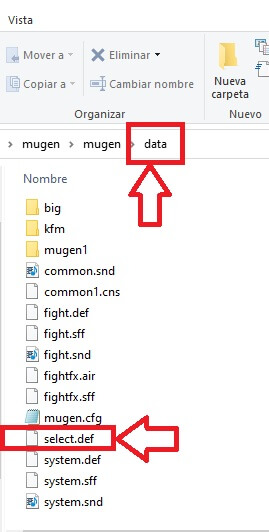
- etter å ha åpnet den med tekst editor kan være notisblokk se etter linjen som sier, og vi finner listen over tegn som er i spillet må være den samme som er i tegn-mappen som vi viser i forrige bilde ovenfor.

- Det er her vi skal inkludere vår nye karakter.
- Vi må gjøre Det som de andre er. Start først linjen med navnet på tegnets mappe, deretter et komma, ordstadiene etterfulgt av et skråstrek og navnet på tegnets .def-fil funnet i tegnets mappe. Du må plassere den akkurat som de er skrevet:

- Alt må skrives riktig. Husk først navnet på tegnmappen og deretter navnet på den .def-fil som er inne i samme mappe:

- i den posisjonen du plasserer det er som det vil bli sett i listen over tegn å velge fra spillet. Her plasserer vi ham sist, så han vil bli sett sist:

- hvis vi plasserer den først i notisblokken, vil den bli vist først i spillet:


- Og nå er du klar til å spille.
på samme måte legger du til alle de andre tegnene du vil spille, selv om det er et nytt spill eller om det allerede er laget av en annen fan.

hvis du ønsker å endre bildet som vises i valg av tegnet av en annen av din smak eller endre størrelsen slik at den ser mindre eller større bør gjøres med et program som heter Fighter Factory Ultimate lar deg endre tegnene til din smak. Dette vil vi vise i en annen tutorial for nå kan du søke På Youtube er det mange veldig gode tutorials.
Viktig
Husk å alltid lage en sikkerhetskopi av filene før du endrer dem. Hvis du gjør en feil, kan du få tilbake den opprinnelige filen du kopierte før den ble endret.
hvis du er i tvil, noe å bidra med eller en korreksjon som vi oversett, kan du legge det i kommentarene slik at alle kan hjelpe og lære.